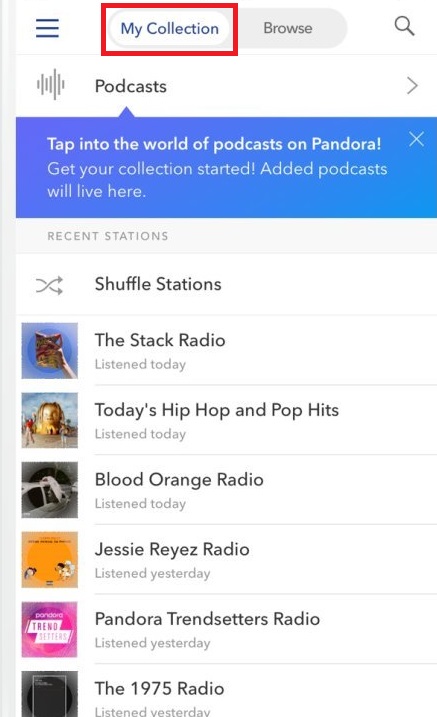เมื่อใช้แพนโดร่า คุณจะมีตัวเลือกในการสตรีมเพลงไปยังอุปกรณ์ที่คุณเลือก และเพลิดเพลินกับเพลงดีๆ ได้ทุกที่ แต่อย่างที่คุณทราบ จุดขายหลักของ Pandora คือวิธีที่ช่วยให้คุณค้นพบเพลงที่มีลักษณะคล้ายคลึงกับเพลงที่คุณชอบ โดยดำเนินการผ่าน "สถานี" ซึ่งโดยทั่วไปแล้วเป็นรูปแบบการแนะนำอัตโนมัติ

และนี่คือสิ่งที่ทำให้แพนโดร่ายอดเยี่ยม ทุกคนมีเพลย์ลิสต์ที่พวกเขากลับมาครั้งแล้วครั้งเล่า แต่บางครั้ง เพลงที่คุ้นเคยเหล่านั้นอาจเก่าไปบ้าง ในบางครั้ง คุณต้องการผสมสิ่งต่าง ๆ เล็กน้อยและดูว่าสิ่งอื่นสามารถดึงความสนใจของคุณได้หรือไม่ และในขณะที่เราชอบฟังเพลงโปรดของเราจริงๆ บางครั้งมันจะดีกว่าถ้ามีเพลงใหม่ที่จะทำให้เราประทับใจ และแพนดอร่าทำให้การค้นพบนี้เป็นไปได้
ดังนั้นจึงขอแนะนำอย่างยิ่งให้ทดลองกับสถานีต่างๆ และดูว่าสิ่งนี้จะนำคุณไปสู่จุดใด เพื่อสนับสนุนสิ่งนี้ การสร้างมันขึ้นมาเป็นกระบวนการที่ง่ายและไม่ยุ่งยาก อย่างไรก็ตามมันไม่ได้ผลเสมอไป เมื่อสิ่งนี้เกิดขึ้น คุณอาจต้องการลบสถานีที่ไม่ได้เล่นเพลงที่คุณต้องการฟัง โชคดีที่นี่เป็นกระบวนการที่ค่อนข้างตรงไปตรงมา
เราจะแสดงให้คุณเห็นว่าคุณต้องทำอะไรเพื่อทำให้สถานีที่ไม่ต้องการกลายเป็นอดีตไป และเราจะครอบคลุมทั้งสามแพลตฟอร์มที่แพนดอร่ามีให้

การลบสถานี Pandora บน Android หรือ iOS
ดังที่กล่าวไว้ การลบสถานีของคุณไม่ใช่ขั้นตอนที่ซับซ้อน
- ในการเริ่มต้น เพียงเปิดแอปโดยแตะที่ไอคอน – คุณอาจมีแอปนั้นอยู่บนหน้าจอหลักของคุณ
- ถัดไป คุณต้องไปที่รายการที่แสดงสถานีทั้งหมดที่คุณมี คุณสามารถทำได้โดยไปที่ คอลเลกชันของฉัน ส่วน. มีหลายวิธีในการจัดระเบียบคอลเล็กชันของคุณ และตัวเลือกบางอย่างมีให้สำหรับผู้ใช้ Premium เท่านั้น
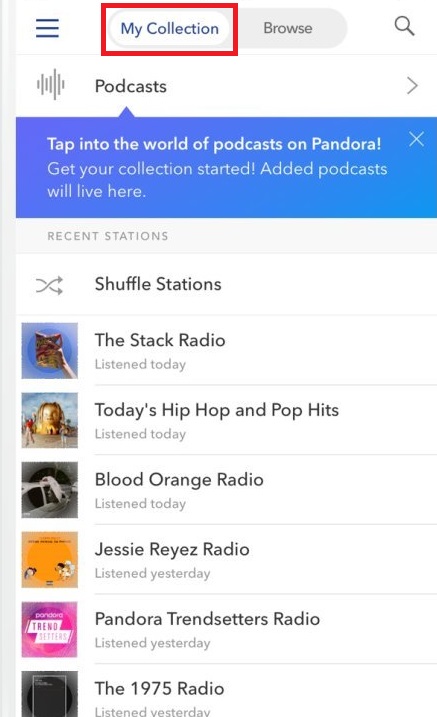
- นี่คือขั้นตอนที่ขั้นตอนจะแตกต่างกันเล็กน้อยขึ้นอยู่กับว่าคุณมีบัญชีพรีเมียมหรือไม่ หากคุณกำลังใช้แอปเวอร์ชันฟรีเมื่อคุณเห็นสถานีที่คุณต้องการลบ ให้กดนิ้วของคุณค้างไว้บนสถานีนั้นเป็นเวลาหนึ่งหรือสองวินาที ผู้ที่ใช้เวอร์ชัน Plus จะแตะที่ไฮไลต์ เก็บรวบรวม เครื่องหมายถูก.
- ตอนนี้กด ลบ.
แค่นั้นแหละ ตอนนี้สถานีควรถูกลบออกจากคอลเล็กชันของคุณแล้ว
การลบสถานี Pandora บนอุปกรณ์ iOS
เช่นเดียวกับขั้นตอนของ Android เรามาพูดถึงการลบสถานีบนอุปกรณ์ iOS กัน
สมาชิกฟรี
- เปิดแอพ Pandora แล้วไปที่ คอลเลกชันของฉัน.
- ตอนนี้ ปัดสถานีที่คุณต้องการลบไปทางซ้าย
- เลือก ลบ จากตัวเลือก
สมาชิกพรีเมี่ยม
- เปิดแอปแพนโดร่าอีกครั้งแล้วไปที่ คอลเลกชันของฉัน.
- ถัดไป ให้กดสถานีค้างไว้
- ตอนนี้แตะที่ รวบรวมเครื่องหมายถูก.
- จากนั้นเลือก ลบ.
กระบวนการนี้เกือบจะเหมือนกับอุปกรณ์ Android ซึ่งทำให้ง่ายต่อการนำทางผ่านแอพโดยใช้อุปกรณ์หลายเครื่อง
การลบสถานี Pandora เมื่อคุณใช้คอมพิวเตอร์
เช่นเดียวกับคำแนะนำข้างต้น กระบวนการนี้ก็ง่ายพอๆ กันหากคุณใช้คอมพิวเตอร์
- เริ่มต้นด้วยการไปที่เว็บไซต์ของ Pandora ตามปกติ (//www.pandora.com) เมื่อไซต์โหลด ตรวจสอบให้แน่ใจว่าคุณได้ลงชื่อเข้าใช้แล้ว
- ถัดไป ให้มองใกล้ด้านบนของหน้าและคุณจะเห็นแท็บชื่อ คอลเลกชันของฉันคลิกที่มัน
- ตอนนี้ ให้วางเมาส์เหนือสถานีที่คุณต้องการลบแล้วคลิกที่จุดสามจุด
- หลังจากนั้นเพียงแค่เลือก ลบออกจากคอลเล็กชันของคุณและสถานีจะหายไป (แต่ให้แน่ใจว่าคุณไม่ได้อยู่ใน สุ่ม หรือ กำลังเล่น โหมดเมื่อคุณพยายามทำเช่นนี้)
เรามีบันทึกเพิ่มเติมเพียงฉบับเดียวที่นี่ บางครั้ง สถานีที่คุณลบอาจปรากฏขึ้นอีกครั้งในรายการ สาเหตุที่เป็นไปได้คือที่อยู่เว็บที่คุณใช้เพื่อเข้าถึง Pandora โดยเฉพาะอย่างยิ่ง อาจมีปัญหากับบุ๊กมาร์ก
เนื่องจากคุณอาจไม่ต้องการพิมพ์ที่อยู่ทั้งหมดทุกครั้ง จึงเป็นไปได้ว่าคุณเพียงแค่บุ๊กมาร์กไว้ อย่างไรก็ตาม บุ๊กมาร์กนั้นต้องนำไปสู่ //www.pandora.com เท่านั้น – ไม่ควรมีอะไรอื่นที่นี่ หากมี อาจสร้างปัญหากับสถานีที่ถูกลบ ดังนั้นหากสิ่งนี้เกิดขึ้นกับคุณ ให้ตรวจสอบบุ๊กมาร์กของคุณ
คำพูดสุดท้าย
ดังที่กล่าวไว้ การลบสถานีแพนโดร่าของคุณเป็นเรื่องง่าย เพียงแค่คลิกหรือแตะไม่กี่ครั้ง คุณอาจกำลังคิดที่จะทำเช่นนี้เพื่อให้รายการนำทางง่ายขึ้น การมีสถานีหลายสถานีให้เปลี่ยนไปใช้ได้ง่ายๆ เป็นเรื่องที่ดีมาก แต่มีสถานีมากเกินไปอาจทำให้คุณรู้สึกอึดอัด
ตอนนี้คุณรู้แล้วว่าจะต้องไปสถานีไหนเป็นสถานีแรก? มีสถานีใดบ้างที่คุณไม่เคยคิดที่จะลบเลย ตีระฆังด้านล่างและแจ้งให้เราทราบ